Met deze functie kunt u in uw opgeslagen contacten zoeken naar contacten die u specifiek wilt.
Om toegang te krijgen tot uw contacten, gaat u naar CONTACT -> contact zoeken.
Typ nu een naam in het zoekveld waarop u uw contacten wilt zoeken.
Als u wilt beginnen met zoeken, drukt u gewoon op "Enter" en u krijgt relevante zoekresultaten te zien.
Jokertekens:
Als je b.v. Als u bijvoorbeeld niet precies weet hoe de naam van het contact waarnaar u wilt zoeken is gespeld, kunt u de zogenaamde "wildcards" gebruik. Wildcards zijn tijdelijke aanduidingen en kunnen voor een of meer letters worden gebruikt.
Als u alleen een letter wilt vervangen door een jokerteken, gebruikt u het onderstrepingsteken (_). Als u meerdere letters niet kent, gebruikt u het procentteken (%).
Voorbeeld: u wilt zoeken op de naam "Strauß", maar weet niet precies of de naam met "s", "ss" of "ß" is gespeld.
Info: Er worden geen jokertekens gebruikt bij het eenvoudig zoeken, aangezien alle opties hier toch worden aangeboden!
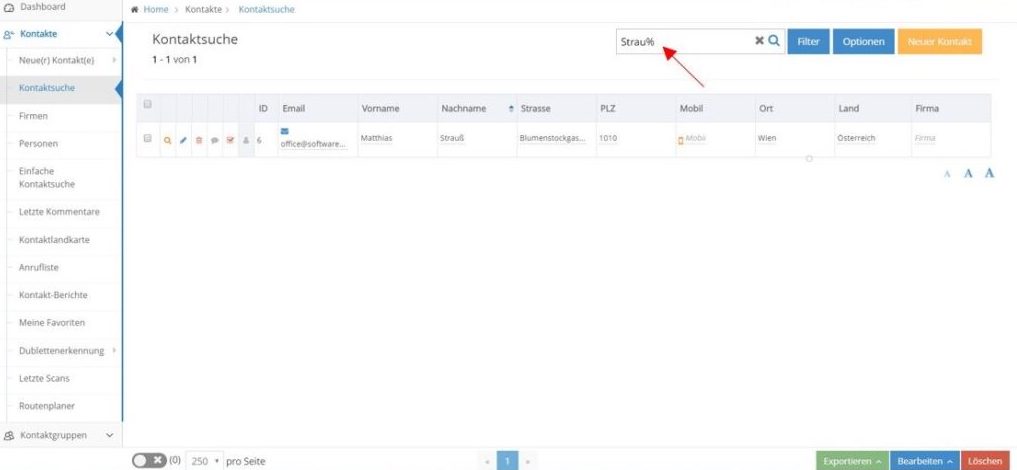
- % voor meerdere karakters (bijv.: 84% voor alle postcodes die beginnen met 84)
- _voor één teken (bijv.: 8___ voor alle viercijferige postcodes die beginnen met 8)
- [spatie]OF[spatie] voor een OF-link (bijv.: 8483 OR 8482 voor alle contacten met de postcode 8483 of de postcode 8482)
kolommen:
U kunt de kolommen tonen of verbergen door op de knop te klikken "Opties"klik en"klieven' zodat alle beschikbare kolommen nu worden weergegeven.
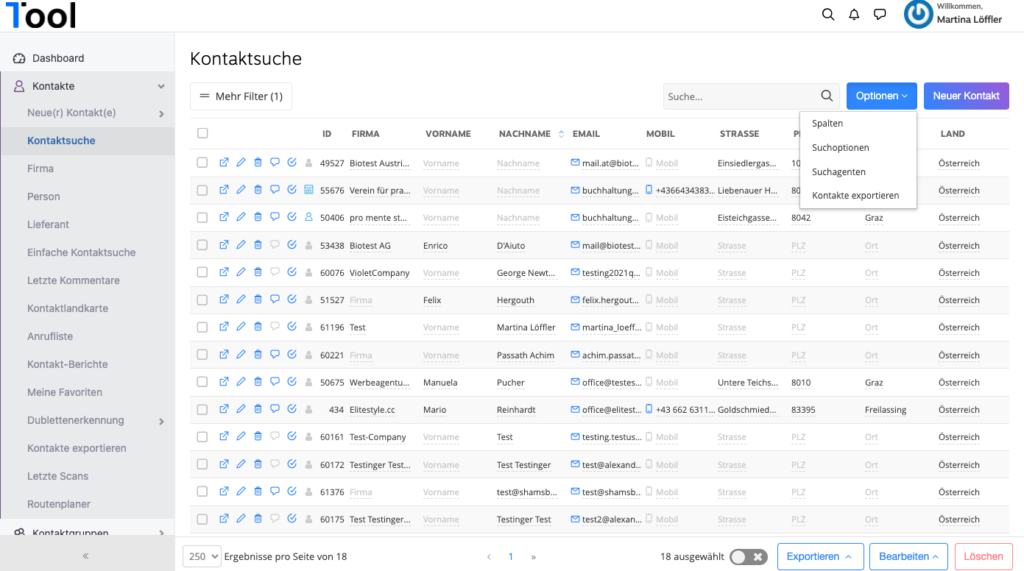
U kunt nu de kolom of kolommen kiezen die u in de optie wilt weergeven "Kolommen" bepalen. Na selectie moet u klikken op "Opslaan op computer" .
U kunt de volgorde van de kolommen wijzigen door de kolommen naar links of rechts te slepen.
Filter:
Wil je bijvoorbeeld een filter gebruiken, druk dan op het veld links van het zoekveldFILTER' en nu kun je een of meer filters selecteren. Als u bijvoorbeeld het veld "Standort" als filter en nu voor de locatie "Wenen“ zoeken, gebruikt 1Tool het filter dat u hebt geselecteerd om een lijst weer te geven van alle contacten waarvan de locatie "Wenen" bevat.
U kunt ook kiezen uit de volgende zoekopties:
Gedetailleerd zoeken:
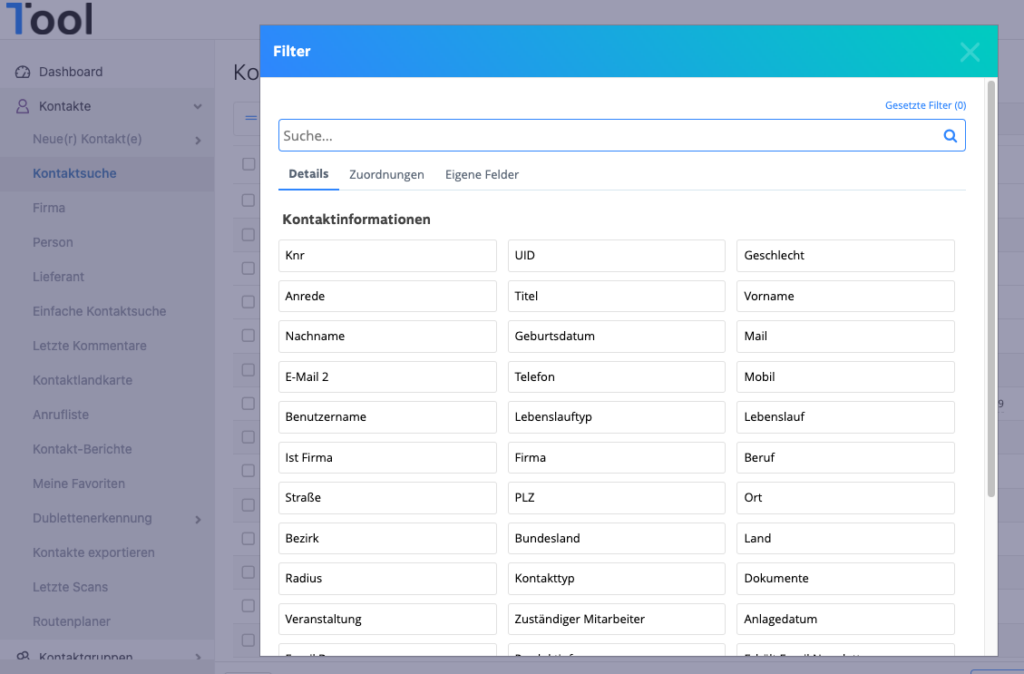
- gelijk / ongelijk
(geslacht / verantwoordelijke werknemer / type contact / e-mail bounce / staat) - hetzelfde / inbegrepen
(Aanhef / titel / voornaam / naam / e-mail / telefoon / mobiel nummer / bedrijfsnaam / functie / productinformatie / straat / postcode / stad) - gelijk aan / groter dan / kleiner dan / groter dan of gelijk aan / kleiner dan of gelijk aan
(Klantnummer / Ontvangen nieuwsbrief) - hetzelfde / na / voor / tussen
(Geboortedatum)
Opdrachten:
Onder het raster “Zbestellingen“ kunt u het zoeken ook beperken tot contactgroepen.
Eigen velden
Het rooster "Eigen velden“ biedt u de mogelijkheid om de zoekopdracht te starten volgens uw eigen criteria/velden.
Hier kunt u bijvoorbeeld zoeken naar sollicitanten met de juiste kennis (bijvoorbeeld sollicitanten met Java-kennis)
Actieknoppen:
Over de actieknoppen (rechtsonder) kunt u bijvoorbeeld contacten selecteren in a Excel-Exportdocument. In een Excel-bestand worden de contacten weergegeven in de door u opgegeven kolomvolgorde.
U kunt de contacten ook gebruiken als: VCard, TXT, labels, PDF, Woord of contactkaart exporteren.
Via "Bewerken" kun je naar de geselecteerde contacten gaan Velden Voeg een ... toe E-mail stuur naar contactenlijst, taken creëren, Reacties invoegen, Bestellingen investeren, Kansen toewijzen.
Kaart
Onder het tabblad "contactkaart“ krijg je een overzicht van waar de individuele contacten van je zoekopdracht zich bevinden.
Gebied zoeken
Over het kenmerk "Straal' op het tabblad Gedetailleerd zoeken, kan een zoekactie in de buurt worden gestart. De invoer is in kilometers.
Zodra een waarde is geselecteerd in het veld Radius en een vergelijkingsoperator is gekozen, wordt het zoeken naar straal gestart. Opgemerkt moet worden dat de adresvelden dan worden gebruikt om het centrum van het gebiedsonderzoek te berekenen en niet voor het exact zoeken naar het adres.